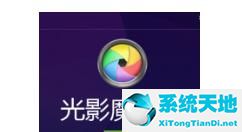 首先双击桌面光影魔术师快捷图标,打开光影魔术师软件,进入光影魔术师操作界面。
首先双击桌面光影魔术师快捷图标,打开光影魔术师软件,进入光影魔术师操作界面。
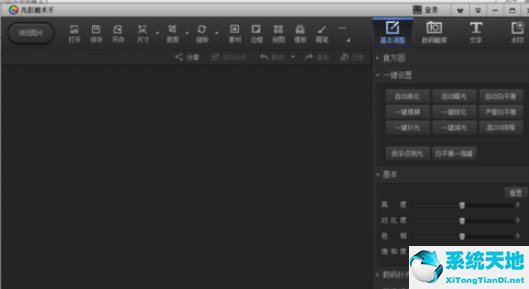 然后我们需要点击左上方的打开按钮,在弹出的窗口中选择好的图片,点击打开。
然后我们需要点击左上方的打开按钮,在弹出的窗口中选择好的图片,点击打开。
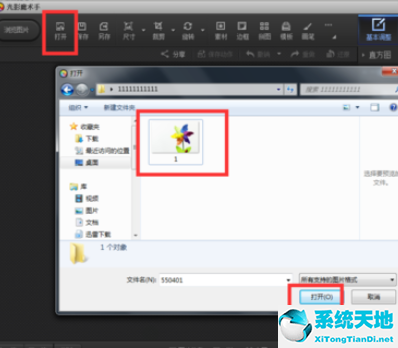 打开图片后,我们会点击图片上的裁剪按钮。
打开图片后,我们会点击图片上的裁剪按钮。
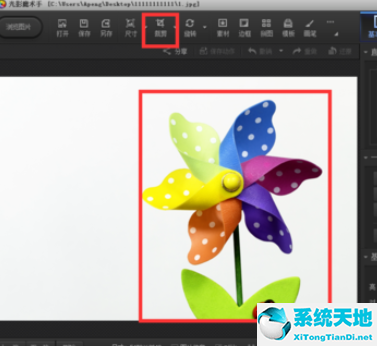 点击裁剪按钮后,我们需要拉出一个裁剪框,自己调整位置。
点击裁剪按钮后,我们需要拉出一个裁剪框,自己调整位置。
 然后在右边,我们看到了一个旋转的。我们拖到38,画面有角度。仔细看图。
然后在右边,我们看到了一个旋转的。我们拖到38,画面有角度。仔细看图。
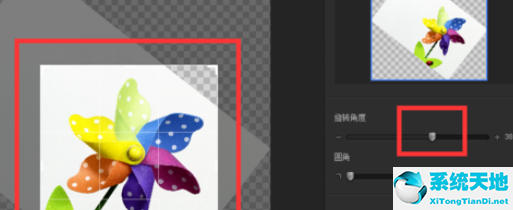 做完之后,就不要做别的了。我们只需要点击这个确定按钮。
做完之后,就不要做别的了。我们只需要点击这个确定按钮。
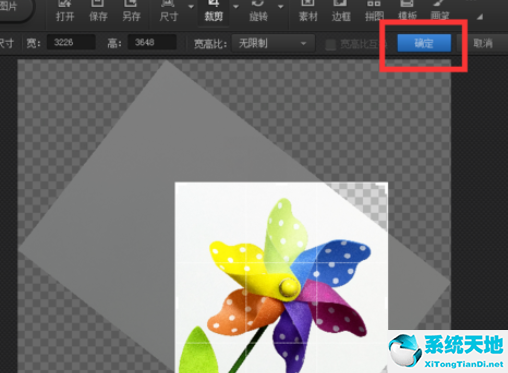 这是切角图,很棒吧?
这是切角图,很棒吧?
 最后,单击保存打开一个窗口,然后单击确定。
最后,单击保存打开一个窗口,然后单击确定。
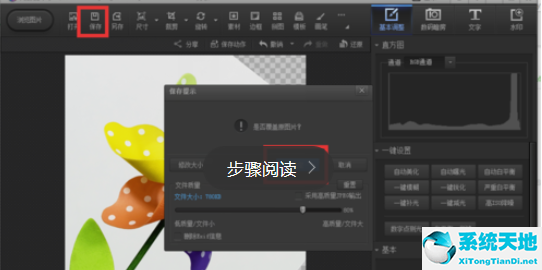 以上说明了光影魔术师切角图的操作流程。希望有需要的朋友都来学习。
以上说明了光影魔术师切角图的操作流程。希望有需要的朋友都来学习。